
- •Лабораторный практикум
- • Ухтинский государственный технический университет, 2001
- •Isbn 5-88179-264-5
- •1. Вводные сведения о современных программных средствах
- •1.1. Особенности Windows-95 (98) и ориентированных на нее приложений
- •1.2. Основные элементы управления в интерфейсе программных продуктов
- •1.3. Типовые диалоги в интерфейсе программных продуктов
- •2. Системное программное обеспечение. Лабораторные работы по ос Windows 95 (98), По операционной оболочке far и архиватору winrar
- •2.2. Лабораторная работа 2 ос Windows 95 (98). Работа с папками, файлами, корзина
- •2.3. Лабораторная работа 3
- •2.4. Лабораторная работа 4 Операционная оболочка far, архиватор WinRar
- •Архиваторы. Архиватор WinRar
- •Работа с архивами в far'е
- •3. Текстовый процессор Microsoft Word
- •3.1. Назначение. Основные понятия. Последовательность и основные приемы работы
- •Последовательность и основные приемы работы
- •3.2. Лабораторная работа w1 Создание, сохранение, редактирование и форматирование документа
- •3.3. Лабораторная работа w2 Табуляция, списки, многоколончатая верстка, вставка рисунка
- •Типичные пункты меню приложений:
- •3.4. Лабораторная работа w3 Создание таблицы, вставка символа в документ, написание формул и красочных надписей
- •3.5. Контрольные работы
2.4. Лабораторная работа 4 Операционная оболочка far, архиватор WinRar
FAR Manager, часто называемый просто FAR'ом, как и широко известная программная оболочка Norton Commander, обеспечивает:
наглядное отображение файловой системы на экране и удобные средства для путешествия по этой системе;
всевозможные служебные функции - манипуляции с файлами (копирование, переименование, перенос), информационный сервис и др.;
диалог с MS DOS.
При этом FAR обладает полезными возможностями:
работает с длинными именами файлов,
входит в архивы всех известных архиваторов как в простые папки, отыскивает файлы в архивах,
позволяет обмениваться данными с другими программами через буфер обмена,
пересылает файлы по протоколу FTP - эта функция полезна для доступа к данным на FTP-серверах в Интернете,
встроенный редактор FAR'а просматривает и позволяет искать тексты в различных кодировках - DOS, Windows, Unicode (формат Word 97), KOI8-R.
Настройка программы FAR Manager включает в себя:
Создание ярлыка на рабочем столе - см. лабораторную работу 1. Обычно программа FAR находится в каталоге C:\Program Files\FAR Manager.
Установку свойств ярлыка. В контекстном меню ярлыка выбирают Свойства и для удобства последующей работы обычно делают следующие установки: а) флажок - Закрывать окно по завершении сеанса работы (во вкладке Программа), б) окно - Развернутое на весь экран (во вкладке Программа), в) режим - Оконный (во вкладке Экран). Для Windows 98 последняя установка не требуется.
Установку параметров программы. Надо вызвать программу, сделать видимым меню программы (<F9>) и сделать следующие установки: а) основной язык - Русский, язык помощи - Русский (пункт меню Параметры/Языки), б) флажок - Всегда показывать меню (пункт меню Параметры/Настройки интерфейса). При желании можно изменить значения еще нескольких параметров, например, установить флажок Снимать атрибут R/O с CD файлов (пункт меню Параметры/Системные параметры). После установки параметры надо сохранить (Параметры/Сохранить параметры).
|
Задание 1. Удалите ярлык программы FAR Manager с рабочего стола, создайте ярлык снова, установите его свойства, установите параметры программы, откройте ее, закройте, вновь откройте. Закрывать FAR надо с помощью кнопки Выход или клавишей <F10>. |
Окно программы FAR (Рис. 2.3) на двух панелях демонстрирует оглавления двух каталогов-папок (в частном случае на обеих панелях может быть представлен один и тот же каталог). Имя логического диска и имя каталога указаны в заголовке панели. Заголовок одной из панелей выделен цветом: отображаемый на ней каталог является текущим (активным - см. левую панель на рис. 2.3).
Оглавление каждой панели содержит строки трех типов:
строку ”..”, обозначающую выход в “родительский” каталог данной папки;
строки с именами подкаталогов данного каталога (см. правую панель на рис. 2.3);
строки с именами отдельных файлов.
Одна из строк активной панели выделена курсорной рамкой (программа Rar.exe на рис. 2.3). Перемещение курсорной рамки по строкам панели осуществляют клавишами управления курсором или мышкой. Переход из окна в окно выполняется с помощью клавиши <Tab> или мыши. Для перехода в другой каталог надо "встать" на строку с его именем и нажать <Enter>, либо применить двойной щелчок мышью по этой строке. При этом необходимо учитывать, что строка, соответствующая вышестоящему ("родительскому") каталогу, содержит не его имя а две точки - "..". Нижняя часть окна FAR заполнена информацией о выделенном файле (размер, время создания). Ниже размещается командная строка для задания команд DOS. Еще ниже представлен ряд кнопок-подсказок (1, 2, ... 10), на которых написано, что произойдет при щелчке мышью по кнопке или при нажатии соответствующей функциональной клавиши (<F1>,<F2>,…,<F10>).
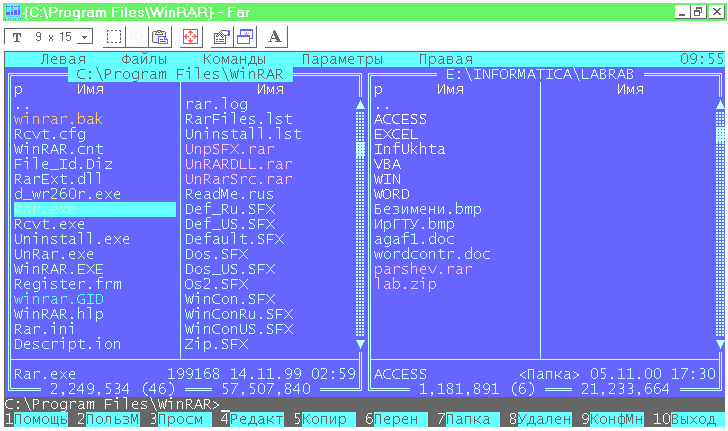
Рис. 2.3. Окно операционной оболочки FAR Manager
Задание 2. С помощью программы FAR откройте свой каталог на обеих панелях. Например, если Вы учитесь в группе ГГ-00-1, а Ваша фамилия Иванов, то это будет каталог C:\Студент\ ГГ-00-1\Иванов. Найдите файл УхтГТУ.bmp (см. лабораторную работу 2).
Работа с файлами и каталогами
Выделение (пометка) файлов и папок (каталогов). Для выделения одного файла или каталога достаточно щелкнуть по нему мышью или подвести курсорную рамку клавишами управления курсором. Несколько файлов и (или) каталогов можно выделить с помощью клавиши <Ins>. Для выделения всех файлов можно воспользоваться клавишей <+> на малой цифровой клавиатуре, для отмены выделения - клавишей <->, для инверсии пометки - клавишей <*> - также на малой цифровой клавиатуре.
Открытие документа (программы). Сделать двойной щелчок мышью по названию файла или выделить его и нажать клавишу <Enter>.
К операциям с файлами и каталогами относят: копирование, перенос (из каталога в каталог), переименование, удаление, создание каталога, создание текстового файла. Перед осуществлением каждой из этих операций (кроме операций создания) нужно найти и выделить один или множество файлов (каталогов), подлежащих воздействию выбранной операции. При этом в случае копирования или перенесения файлов (каталогов) на противоположной панели должен быть открыт каталог, в который требуется поместить результат операции. Для копирования применяется клавиша <F5> (или щелчок мышкой по кнопке 5 Копир.), для переноса и переименования - <F6>, для удаления - <F8>, для создания нового каталога - <F7>, для создания текстового файла - <Shift>+<F4>, для редактирования текстового файла - <F4>, а для его просмотра без внесения изменений - <F3>.
FAR оснащен ясной системой помощи на русском языке; она вызывается стандартно - клавишей <F1> - и позволяет без труда познакомиться со всеми возможностями оболочки: с поиском файлов (<Alt>+<F7>), со встроенным текстовым редактором, с выбором режимов сортировки папок и файлов на левой и правой панелях (меню Левая, Правая) и с рядом других полезных функций и возможностей (меню Файлы, Команды).
|
Задание 3. В задании 2 Вы открыли свой каталог на обеих панелях. Теперь на правой панели внутри Вашего каталога создайте папку Временная. При этом помните, что в FAR'е клавиатура переключается на русский язык с помощью правых клавиш <Shift>+<Ctrl>, а обратно, на английский язык, - с помощью одноименных левых клавиш. Скопируйте в папку Временная файл УхтГТУ.bmp, присвойте копии файла имя План УхтГТУ.bmp. Создайте в папке Временная текстовый файл Возможности FAR.txt. Введите в него предыдущий абзац: "FAR оснащен ясной системой помощи…". Перед вводом текста установите в редакторе кодировку Windows (<F8> или <Shift>+<F8>). Познакомьтесь с помощью Справки (<F1>) с текстовым редактором FAR'а. Выйдите из папки Временная в Ваш, т.е. вышестоящий каталог. Найдите файл Возможности FAR.txt (<Alt>+<F7>). |
